Nouveau bond en avant pour Midjourney. L’intelligence artificielle générative spécialisée dans la création de visuels à la volée vient de recevoir une grosse mise à jour, le 22 juin, un mois et demi après la sortie de Midjourney v5.1. Les changements qui arrivent avec Midjourney v5.2 incluent une option de zoom arrière qui prolonge le décor d’une scène autour de sa création.
Cette version arrive en amont de Midjourney v6, attendu pour cet été.
Cette fonction, appelée « zoom out », sert à demander à Midjourney de générer davantage d’environnement autour. Vous tapez votre prompt, vous choisissez une image parmi les quatre (ou bien, vous recommencez, en changeant votre instruction ou en choisissant une variation). Une fois que vous avez une image qui vous convient, les options apparaissent.
Voici un exemple, inspiré par le prompt de la consultante en IA Alie Jules. Avec cette instruction « closeup shot of an alien princess, green slime:: hyper realistic », l’outil a d’abord proposé l’image de gauche — C’est celle que l’on a choisi parmi les quatre générés par Midjourney. Nous avons demandé un « zoom arrière x2 ». Sur les quatre autres images, on en a choisi une : celle de droite.


Par défaut, Midjourney affiche deux options de dézoom : un zoom arrière de 1,5x et un zoom arrière de 2x. Il est aussi possible de choisir un dézoom personnalisé avec le bouton « custom zoom ». Enfin, il existe une fonction de vignettage pour passer l’image dans une dimension carrée. Cela aura pour effet de relancer quatre visuels, avec une hauteur et une largeur identiques.
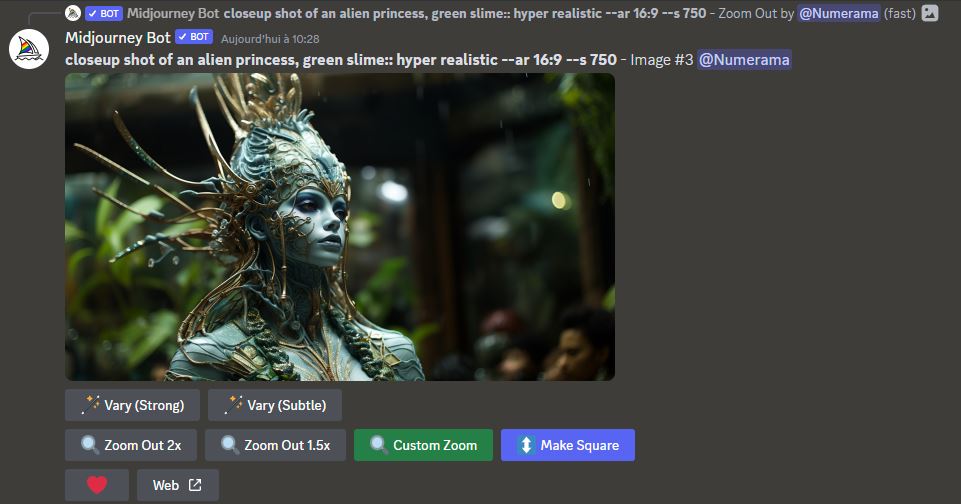
Réinventer le décor avec le zoom arrière.
Il existe une astuce pour orienter Midjourney dans la création du décor : c’est ce que note par exemple Cakedroid sur Twitter. L’astuce consiste à choisir le bouton « zoom out » pour réafficher le prompt dans une boîte de dialogue. À ce moment-là, vous pouvez modifier le texte — en le complétant ou en retirant des éléments. Libre à vous, ensuite, de bouger ou non le paramètre du zoom.
Par exemple, nous avons repris notre prompt et avons ajouté « sitting in the car, driving » pour la toute première image. En relancer le dézoom x2, l’option permet de changer l’ambiance autour du personnage. Les variations dépendront de votre prompt, ce que vous ajoutez et si vous optez pour les options de variation forte ou faible, pour un rendu plus ou moins crédible.

+ rapide, + pratique, + exclusif
Zéro publicité, fonctions avancées de lecture, articles résumés par l'I.A, contenus exclusifs et plus encore.
Découvrez les nombreux avantages de Numerama+.
Vous avez lu 0 articles sur Numerama ce mois-ci
Tout le monde n'a pas les moyens de payer pour l'information.
C'est pourquoi nous maintenons notre journalisme ouvert à tous.
Mais si vous le pouvez,
voici trois bonnes raisons de soutenir notre travail :
- 1 Numerama+ contribue à offrir une expérience gratuite à tous les lecteurs de Numerama.
- 2 Vous profiterez d'une lecture sans publicité, de nombreuses fonctions avancées de lecture et des contenus exclusifs.
- 3 Aider Numerama dans sa mission : comprendre le présent pour anticiper l'avenir.
Si vous croyez en un web gratuit et à une information de qualité accessible au plus grand nombre, rejoignez Numerama+.

Toute l'actu tech en un clin d'œil
Ajoutez Numerama à votre écran d'accueil et restez connectés au futur !

Tous nos articles sont aussi sur notre profil Google : suivez-nous pour ne rien manquer !












